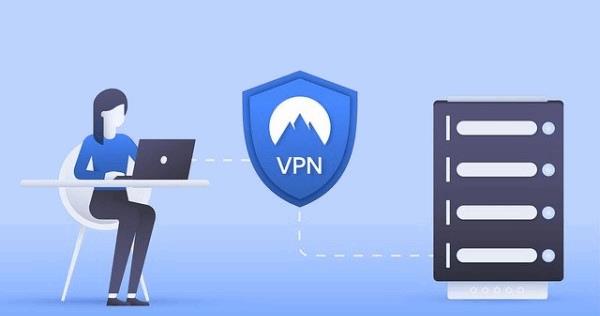はじめに
Windowsで、標準で設定できるインターネット時刻を使わずに、自分のローカル内にあるNTPサーバを指定する場合、コマンドで行う必要があります。
今回は私の備忘録として、この記事を書かせていただきました。
現在の時間設定の確認
以下のコマンドで確認することが出来ます。
w32tm /query /status
上記のコマンド自体でエラーが出ている場合は、“Windows Time”サービスが起動していません。サービスより、起動して再度試してみましょう。
コマンドの結果にある「ソース」ってところを見ると、そのPCがどこの時間を利用しているかを知ることが出来ます。
任意の時間ソースの設定方法
以下のコマンドで設定が可能です。
w32tm /config /update /manualpeerlist:192.168.10.1 /syncfromflags:manual
192.168.10.1の部分を自分のローカル環境にあるNTPを設定します。
設定に基づいて時間を同期する
以下のコマンドで設定が可能です。
w32tm /resync
まとめ
他にも細かなコマンドはありますが、この3つあれば基本的には設定が出来そうです。
詳しく知りたい方、本ページの内容をキーワードにググってくださればと思います。